خوش آموز درخت تو گر بار دانش بگیرد، به زیر آوری چرخ نیلوفری را
آموزش ثبت و ارسال فاکتورهای نرم افزار فروشگاهی راهکار به سامانه مودیان

در این آموزش به چگونگی کار با نرم افزار سامانه مودیان راهکار می پردازیم. نرم افزار سامانه مودیان راهکار به شما این امکان را می دهد که فاکتورهای فروش ثبت شده در نرم افزار فروشگاهی راهکار را به سامانه مودیان مالیاتی ارسال نمایید.

قدم اول اینست که فاکتورهای خود را در نرم افزار فروشگاهی راهکار ثبت کرده باشید. هر چند ما در آموزش های جداگانه ای به صورت کامل به این دو نرم افزار پرداخته ایم، اما در اینجا به صورت خلاصه و مفید به حداقل های مورد نیاز جهت ثبت فاکتورهای فروش جهت ارسال آنها به سامانه مودیان می پردازیم تا همۀ آموزش های مورد نیازتان را در یک صفحه در اختیار داشته باشید. شما در حالت کلی و به صورت خلاصه و مفید باید کارهای زیر را انجام دهید.
هنگامی که نرم افزار فروشگاهی راهکار را نصب می کنید، به صورت پیش فرض یک فروشگاه/شرکت در داخل آن موجود می باشد. شما این امکان را دارید که تا 80 هزار شرکت دیگر را به آن اضافه نمایید. این کار در صفحۀ آغازین برنامه و با دکمۀ "افرودن فروشگاه/شرکت جدید" قابل انجام می باشد.
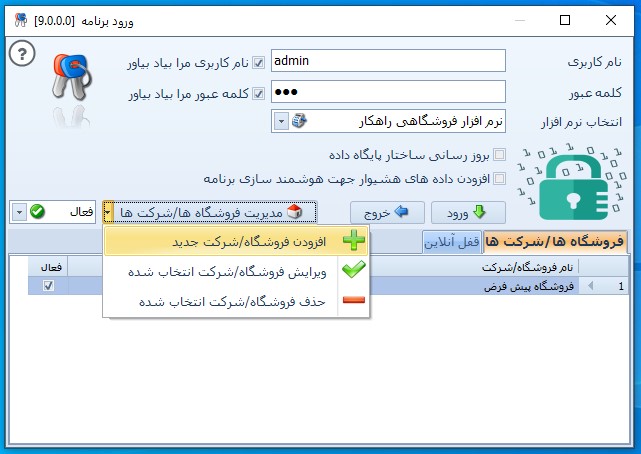
معرفی شرکت جدید کاری به غایت ساده می باشد. کافیست مشابه تصویر زیر یک نام به شرکت تان اختصاص دهید و آن را ثبت نمایید.
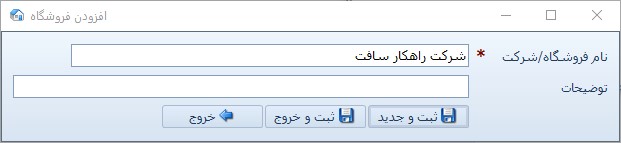
قبل از معرفی کالاها، ضرورت دارد که واحد های اندازه گیری مورد استفادۀ تان را معرفی نمایید. برای این منظور مشابه تصویر زیر وارد منوی "تعاریف-کالاها و خدمات-واحدهای اندازه گیری" شوید.
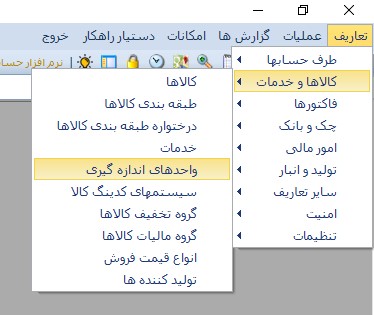
صفحۀ "واحدهای اندازه گیری" مشابه تصویر زیر نمایان می شود. بر روی دکمۀ افزودن کلیک کنید و سپس مشابه تصویر زیر "نام واحد اندازه گیری"، "کد در سامانه مودیان" و "نام در سامانه مودیان" را وارد نمایید. راهنمای کدهای واحدهای اندازه گیری در سامانه مودیان را در لینک زیر می توانید بیابید:
برای بزرگنمایی تصویر روی آن کلیک کنید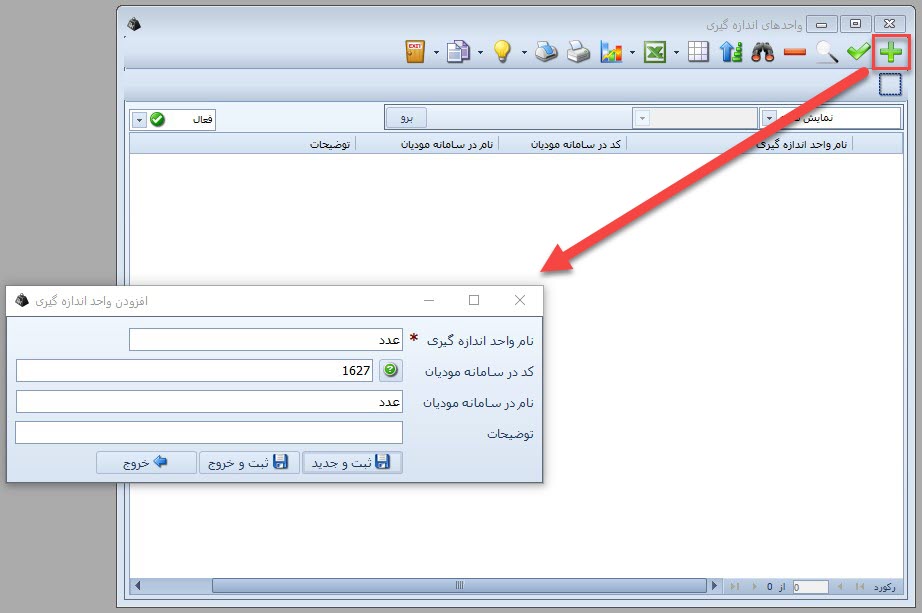
بعد از معرفی واحدهای اندازه گیری مورد نیازتان، به سراغ معرفی کالاها بروید. وارد منوی "تعاریف - کالاها و خدمات - کالاها" شوید. فرم "کالاها" نمایان می شود. بر روی دکمۀ افزودن کالای جدید (با نماد +) کلیک کنید. فرم افزودن کالای جدید مشابه تصویر زیر نمایان می شود. در این صفحه هم کالاها و هم خدمات خود را می توانید معرفی نمایید. وارد کردن "نام کالا"، و "واحد اندازه گیری" ضروری می باشد. سایر فیلدها ضروری نیستند.
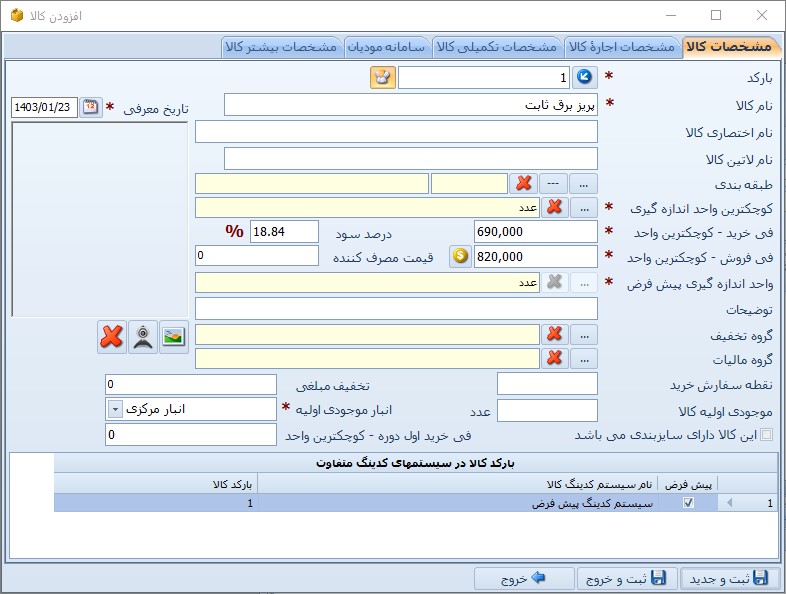
قبل از ثبت کالا وارد زبانۀ "سامانه مودیان" شوید و کد کالا در سامانه مودیان را در آن وارد نمایید. راهنمای دریافت کدهای کالاها در سامانه مودیان را در لینک زیر می توانید بیابید:
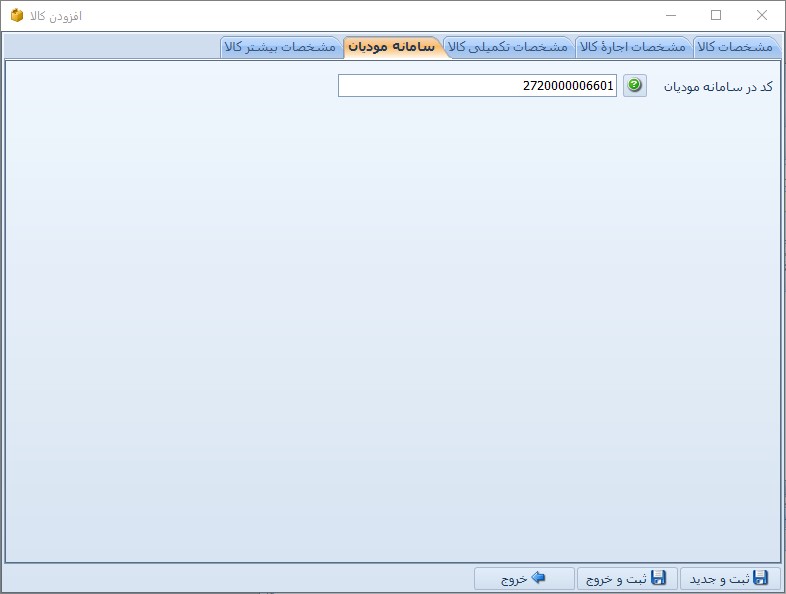
به همین ترتیب سایر کالاها یا خدماتتان را می توانید معرفی نمایید.
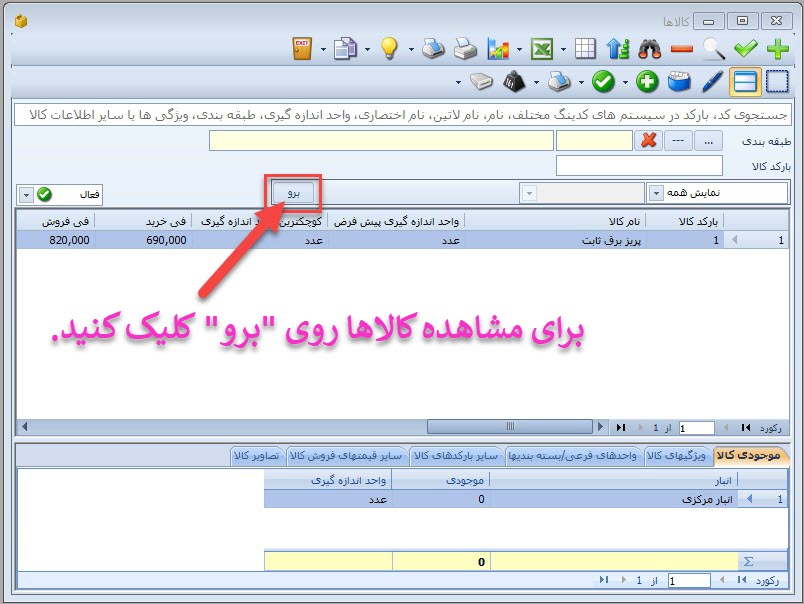
معرفی مشتری ها در نرم افزار فروشگاهی راهکار بی نهایت ساده می باشد. وارد منوی "تعاریف - طرف حسابها - طرف حسابها" شوید. فرم "اشخاص" نمایان می شود. بر روی دکمه افزودن کلیک کنید. فرم "افزودن شخص" مشابه تصویر زیر نمایان می شود. در فیلد "نام"، نام شخص یا نام شرکت را وارد کنید.
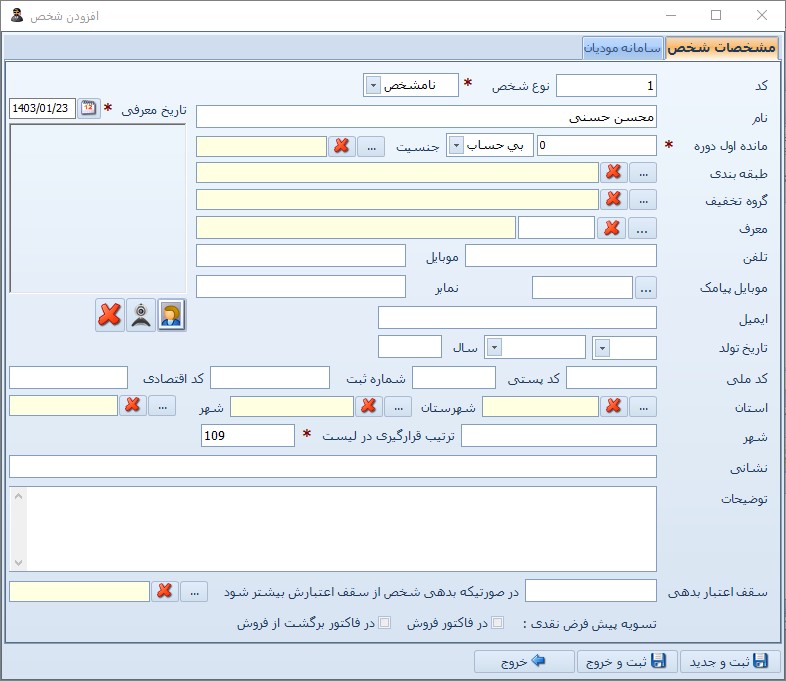
سپس وارد زبانۀ "سامانه مودیان" شوید. نوع شخص را از بین گزینه های "حقیقی"، "حقوقی" و ... انتخاب نمایید. اگر نوع را حقوقی انتخاب کرده باشید، ضرورت دارد که در فیلد "شناسه شخص" شناسۀ ملی شرکت مربوطه را وارد نمایید. در پایان اطلاعات را ثبت نمایید.
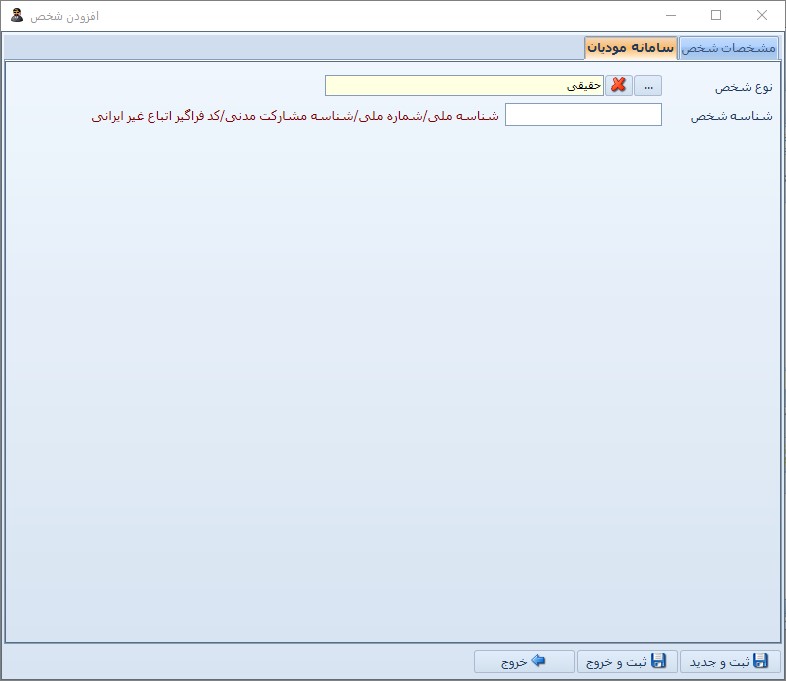
برای ثبت فاکتور فروش جدید وارد منوی "عملیات - فاکتورها - افزودن فاکتور فروش" شوید. فرم افزودن فاکتور فروش جدید مشابه تصویر زیر نمایان می شود. مثل تصویر اطلاعات را کامل کرده و دکمه ثبت را کلیک کنید. در مورد ثبت فاکتور می توانید از آموزش های تکمیلی زیر نیز بهره بگیرید:
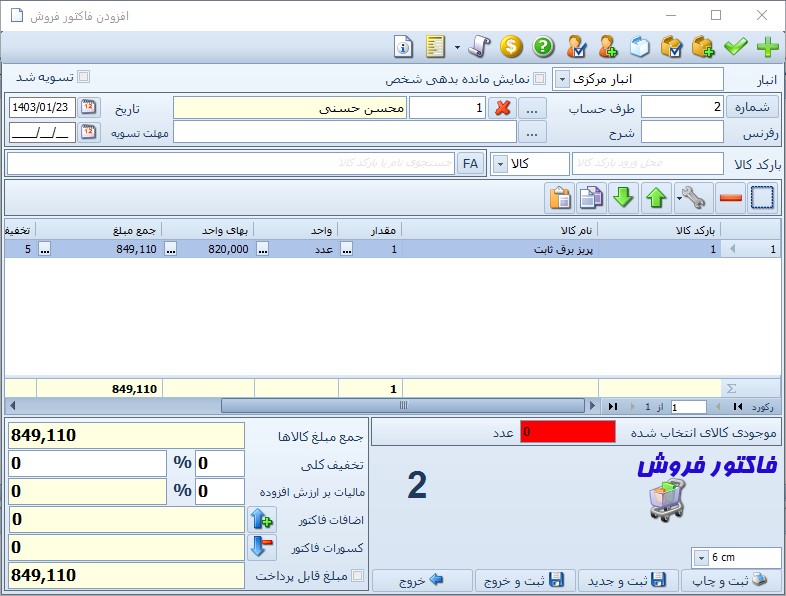
تا این جای کار یاد گرفته اید که چگونه فاکتورهای فروش خود را ثبت کنید. در این مرحله نوبت به چگونگی کار با نرم افزار سامانه مودیان راهکار و ارسال فاکتورها به سامانه مودیان می رسد. در قدم اول باید یک سری تنظیمات اولیه را انجام دهید. ابتدا وارد برنامه سامانه مودیان راهکار شوید. در صفحه آغازین این برنامه باید نام کاربر و کلمه عبور خود را مشابه تصویر زیر وارد کنید. همچنین یک شماره موبایل در این صفحه از شما درخواست می شود که در واقع همان شماره موبایلی است که برنامه را با آن خریداری کرده اید. در مورد نام کاربر و کلمه عبور دقت کنید که همان کاربر نرم افزار فروشگاهی راهکار منظور است.
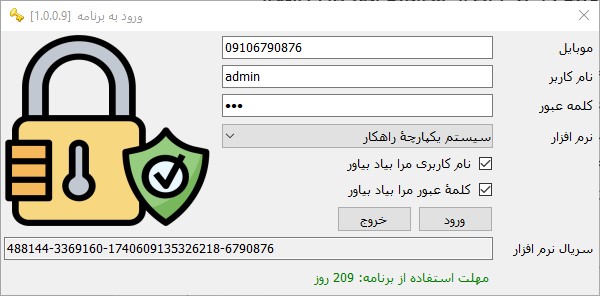
در ادامه وارد منوی "عملیات برنامه - ارسال صورت حسابهای نرم افزار فروشگاهی راهکار" شوید. فرم ارسال صورت حسابها مشابه تصویر زیر نمایان می شود.
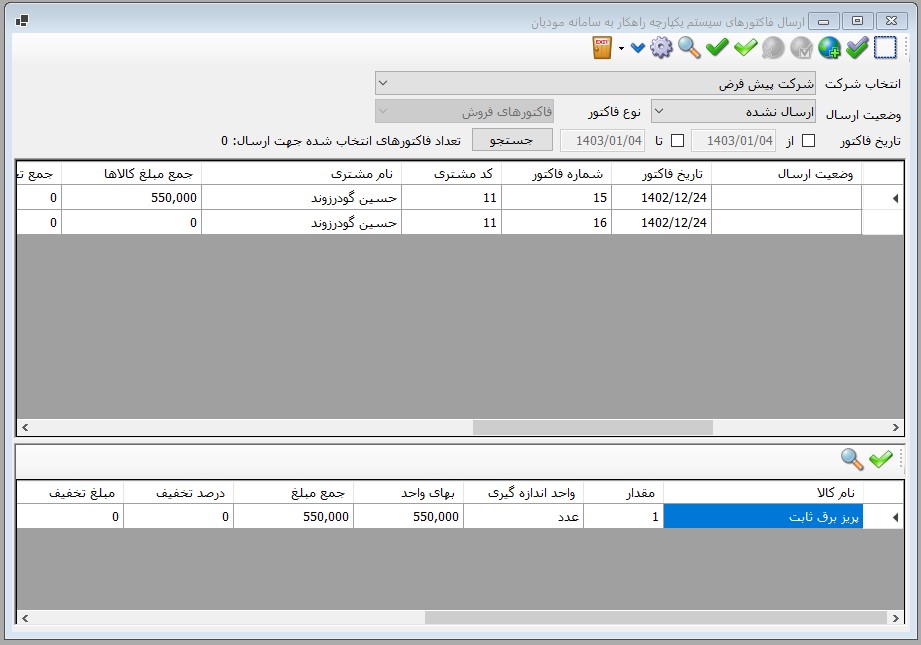
در این مرحله ابتدا باید یک سری تنظیمات اولیه را به ازاء هر شرکت انجام دهید. دقت کنید که برنامه راهکار به شما امکان معرفی بیش از 80 هزار شرکت را می دهد. ابتدا مشابه تصویر زیر شرکت مربوطه را از لیست انتخاب کنید و سپس بر روی دکمۀ "ویرایش تنظیمات شرکت جاری" که نماد آن یک چرخ دنده می باشد، کلیک کنید.
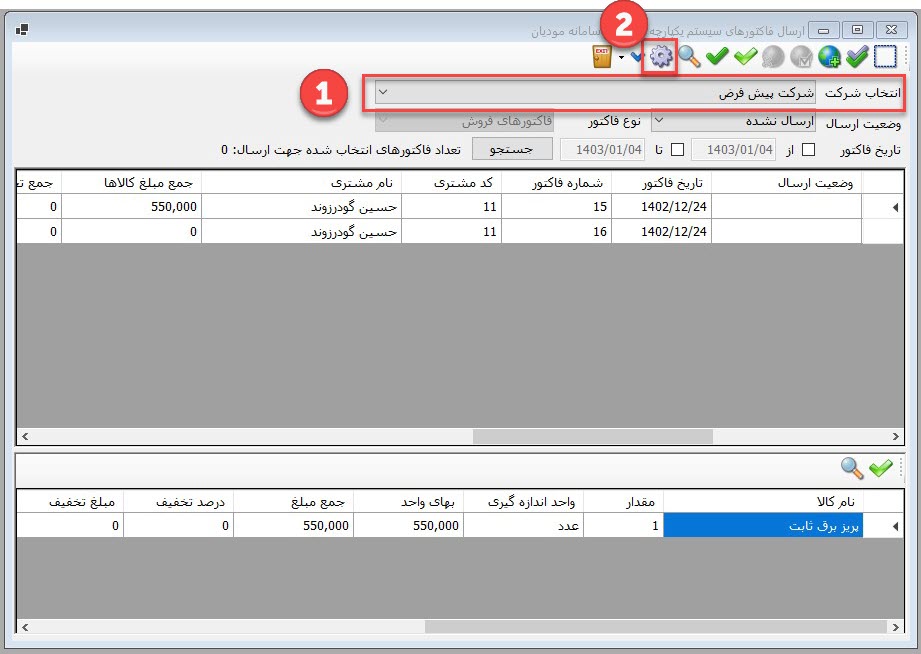
فرم "تنظیمات شرکت" مشابه تصویر زیر نمایان می شود. برخی از اطلاعات به صورت پیش فرض پر شده اند که به آنها دست نزنید. به شرح زیر این صفحه را کامل کنید.
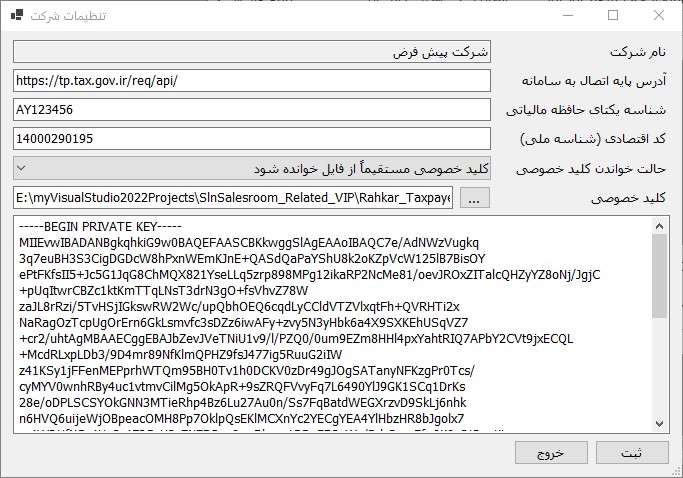
در پایان با کلیک بر روی دکمه "ثبت" تنظیمات انجام شده را ذخیره کنید. فراموش نکنید که به ازاء هر شرکتی که در سیستم یکپارچۀ راهکار معرفی کرده اید، این تنظیمات متفاوت می باشد و باید جداگانه صورت پذیرند.
ارسال فاکتورها به سامانه مودیان سه مرحله کلی دارد که شامل موارد زیرند:
نکته بسیار مهم: در حال حاضر که این آموزش را می سازیم، یعنی در فرودین ماه 1403، متأسفانه سرورهای سامانه مودیان به شدت کیفیت بدی دارند و اختلالات فراوانی در آنها مشاهده می شود. فعلاً به دلایل فنی فاکتورها را گروهی ارسال نکنید و یک سری مراحل اضافی که در ادامه می گوییم را انجام دهید. اما بعد از مدتی که سرورهای سامانه مودیان پایدارتر شدند و خطاهای آن توسط سازمان مالیاتی برطرف شد می توانید فقط از سه مرحله گفته شده در بالا استفاده کنید و مراحل اضافه تر، ضرورتی نخواهند داشت. در ضمن شماره 1526 (مرکز ارتباط مردمی سازمان امور مالیاتی کشور) نیز پاسخ گوی قطعی ها یا مشکلات سرورهای سامانه مودیان می باشد.

از کجا شروع کنم
قدم اول اینست که فاکتورهای خود را در نرم افزار فروشگاهی راهکار ثبت کرده باشید. هر چند ما در آموزش های جداگانه ای به صورت کامل به این دو نرم افزار پرداخته ایم، اما در اینجا به صورت خلاصه و مفید به حداقل های مورد نیاز جهت ثبت فاکتورهای فروش جهت ارسال آنها به سامانه مودیان می پردازیم تا همۀ آموزش های مورد نیازتان را در یک صفحه در اختیار داشته باشید. شما در حالت کلی و به صورت خلاصه و مفید باید کارهای زیر را انجام دهید.
-
معرفی شرکت/فروشگاه جدید و ورود به آن
-
معرفی کالاها
-
معرفی مشتری ها
-
ثبت فاکتورهای فروش
-
انجام یک سری تنظیمات اولیه در نرم افزار سامانه مودیان راهکار
-
ارسال فاکتورها به سامانه مودیان
-
استعلام فاکتورها از سامانه مودیان
1. معرفی شرکت/فروشگاه جدید و ورود به آن
هنگامی که نرم افزار فروشگاهی راهکار را نصب می کنید، به صورت پیش فرض یک فروشگاه/شرکت در داخل آن موجود می باشد. شما این امکان را دارید که تا 80 هزار شرکت دیگر را به آن اضافه نمایید. این کار در صفحۀ آغازین برنامه و با دکمۀ "افرودن فروشگاه/شرکت جدید" قابل انجام می باشد.
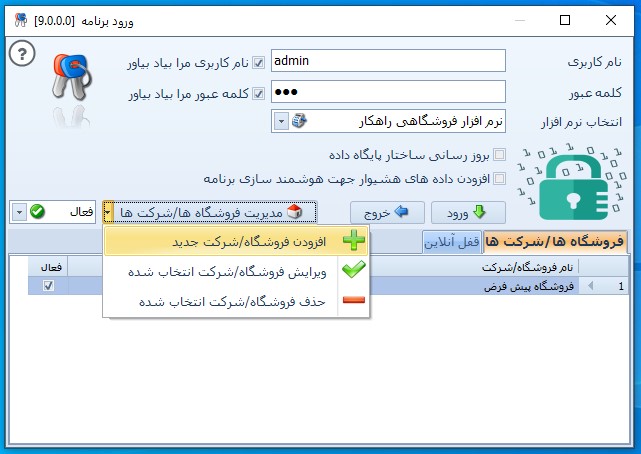
معرفی شرکت جدید کاری به غایت ساده می باشد. کافیست مشابه تصویر زیر یک نام به شرکت تان اختصاص دهید و آن را ثبت نمایید.
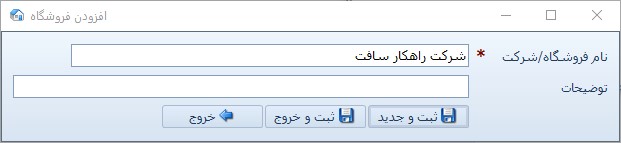
2. معرفی کالاها
قبل از معرفی کالاها، ضرورت دارد که واحد های اندازه گیری مورد استفادۀ تان را معرفی نمایید. برای این منظور مشابه تصویر زیر وارد منوی "تعاریف-کالاها و خدمات-واحدهای اندازه گیری" شوید.
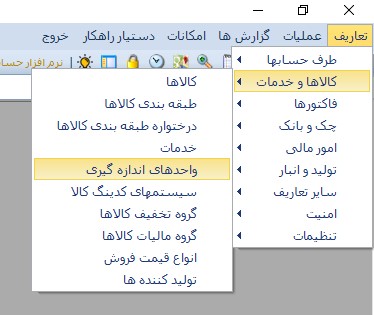
صفحۀ "واحدهای اندازه گیری" مشابه تصویر زیر نمایان می شود. بر روی دکمۀ افزودن کلیک کنید و سپس مشابه تصویر زیر "نام واحد اندازه گیری"، "کد در سامانه مودیان" و "نام در سامانه مودیان" را وارد نمایید. راهنمای کدهای واحدهای اندازه گیری در سامانه مودیان را در لینک زیر می توانید بیابید:
برای بزرگنمایی تصویر روی آن کلیک کنید
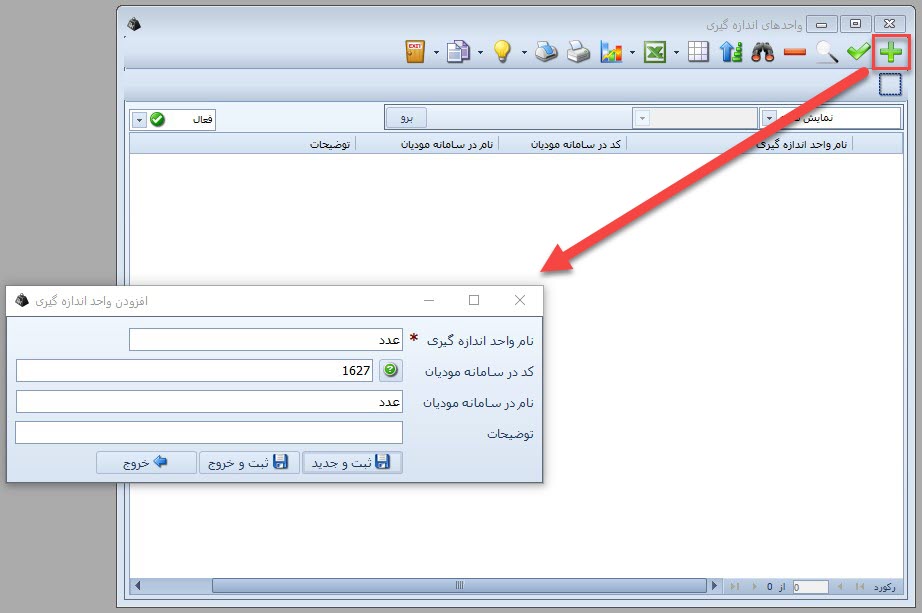
بعد از معرفی واحدهای اندازه گیری مورد نیازتان، به سراغ معرفی کالاها بروید. وارد منوی "تعاریف - کالاها و خدمات - کالاها" شوید. فرم "کالاها" نمایان می شود. بر روی دکمۀ افزودن کالای جدید (با نماد +) کلیک کنید. فرم افزودن کالای جدید مشابه تصویر زیر نمایان می شود. در این صفحه هم کالاها و هم خدمات خود را می توانید معرفی نمایید. وارد کردن "نام کالا"، و "واحد اندازه گیری" ضروری می باشد. سایر فیلدها ضروری نیستند.
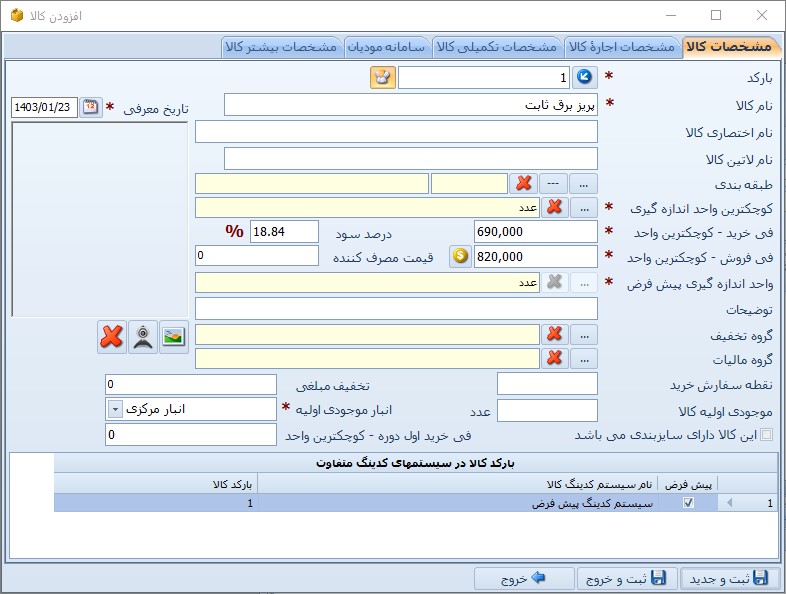
قبل از ثبت کالا وارد زبانۀ "سامانه مودیان" شوید و کد کالا در سامانه مودیان را در آن وارد نمایید. راهنمای دریافت کدهای کالاها در سامانه مودیان را در لینک زیر می توانید بیابید:
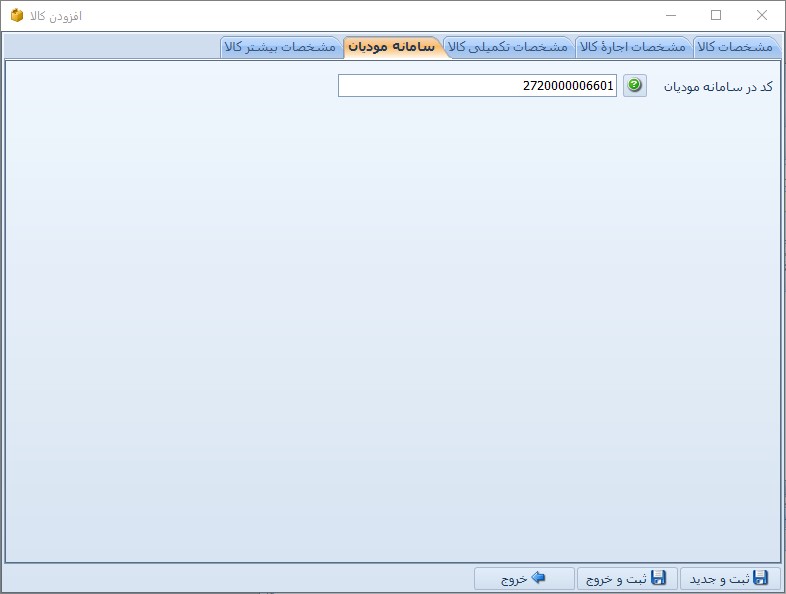
به همین ترتیب سایر کالاها یا خدماتتان را می توانید معرفی نمایید.
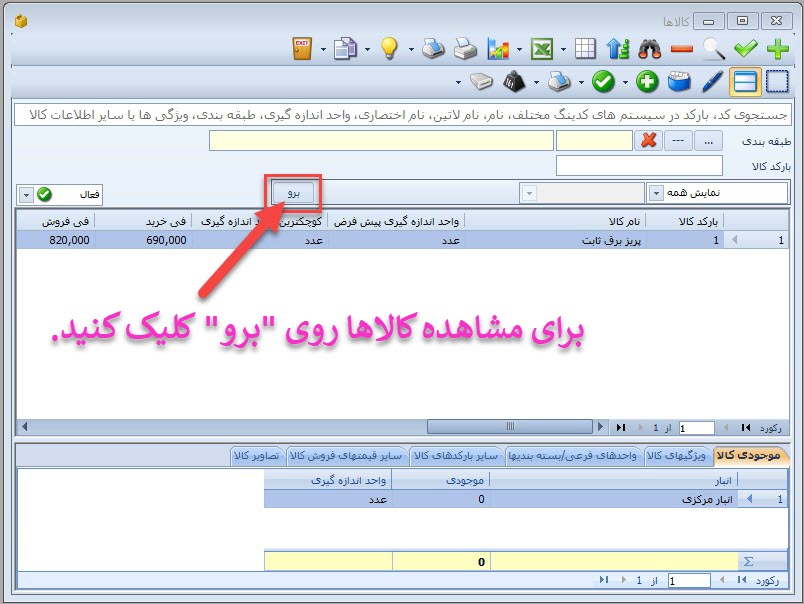
3. معرفی مشتری ها
معرفی مشتری ها در نرم افزار فروشگاهی راهکار بی نهایت ساده می باشد. وارد منوی "تعاریف - طرف حسابها - طرف حسابها" شوید. فرم "اشخاص" نمایان می شود. بر روی دکمه افزودن کلیک کنید. فرم "افزودن شخص" مشابه تصویر زیر نمایان می شود. در فیلد "نام"، نام شخص یا نام شرکت را وارد کنید.
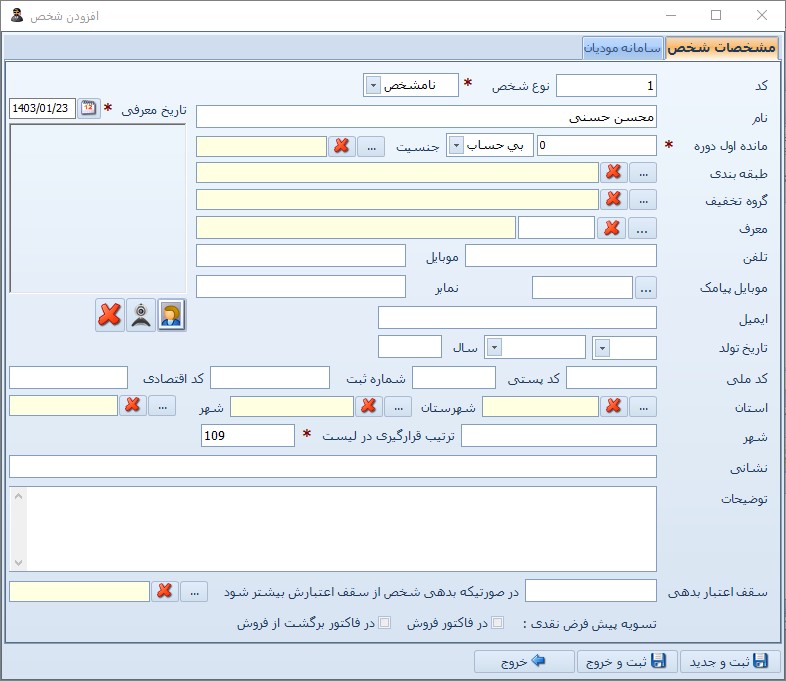
سپس وارد زبانۀ "سامانه مودیان" شوید. نوع شخص را از بین گزینه های "حقیقی"، "حقوقی" و ... انتخاب نمایید. اگر نوع را حقوقی انتخاب کرده باشید، ضرورت دارد که در فیلد "شناسه شخص" شناسۀ ملی شرکت مربوطه را وارد نمایید. در پایان اطلاعات را ثبت نمایید.
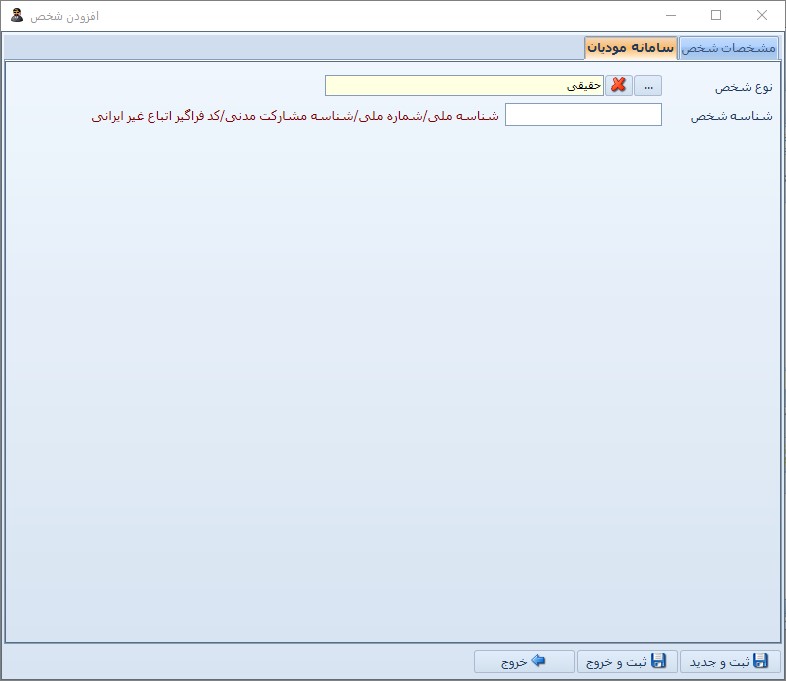
4. ثبت فاکتورهای فروش
برای ثبت فاکتور فروش جدید وارد منوی "عملیات - فاکتورها - افزودن فاکتور فروش" شوید. فرم افزودن فاکتور فروش جدید مشابه تصویر زیر نمایان می شود. مثل تصویر اطلاعات را کامل کرده و دکمه ثبت را کلیک کنید. در مورد ثبت فاکتور می توانید از آموزش های تکمیلی زیر نیز بهره بگیرید:
- افزودن اقلام فاکتور با استفاده از اسکنر بارکد خوان
- افزودن اقلام فاکتور با استفاده از نام کالا
- نکات و ترفندهای جستجوی نام کالا در فاکتور : جستجوی هوشمند
- نکات و ترفندهای جستجوی نام کالا در فاکتور : نام لاتین، نام اختصاری، طبقه بندی، بارکدهای مشابه
- ویرایش اقلام فاکتور : مقدار
- ویرایش اقلام فاکتور : واحد اندازه گیری
- ویرایش اقلام فاکتور : بهای واحد و جمع مبلغ
- ویرایش اقلام فاکتور : تخفیف درصدی
- ویرایش اقلام فاکتور : تخفیف مبلغی
- ویرایش اقلام فاکتور : مالیات بر ارزش افزوده
- حذف اقلام فاکتور، جابجایی اقلام فاکتور
- اقلام فاکتور یکی در میان رنگ متفاوتی داشته باشند
- مدیریت فاکتورها
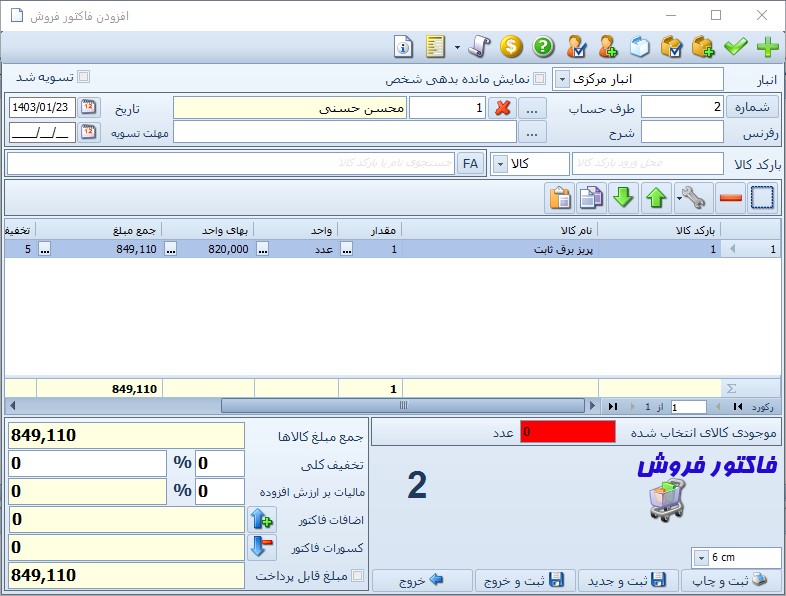
5. انجام یک سری تنظیمات اولیه در نرم افزار سامانه مودیان راهکار
تا این جای کار یاد گرفته اید که چگونه فاکتورهای فروش خود را ثبت کنید. در این مرحله نوبت به چگونگی کار با نرم افزار سامانه مودیان راهکار و ارسال فاکتورها به سامانه مودیان می رسد. در قدم اول باید یک سری تنظیمات اولیه را انجام دهید. ابتدا وارد برنامه سامانه مودیان راهکار شوید. در صفحه آغازین این برنامه باید نام کاربر و کلمه عبور خود را مشابه تصویر زیر وارد کنید. همچنین یک شماره موبایل در این صفحه از شما درخواست می شود که در واقع همان شماره موبایلی است که برنامه را با آن خریداری کرده اید. در مورد نام کاربر و کلمه عبور دقت کنید که همان کاربر نرم افزار فروشگاهی راهکار منظور است.
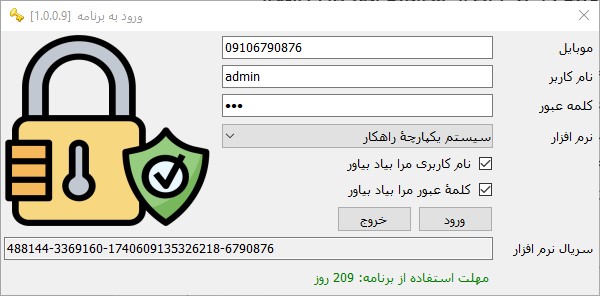
در ادامه وارد منوی "عملیات برنامه - ارسال صورت حسابهای نرم افزار فروشگاهی راهکار" شوید. فرم ارسال صورت حسابها مشابه تصویر زیر نمایان می شود.
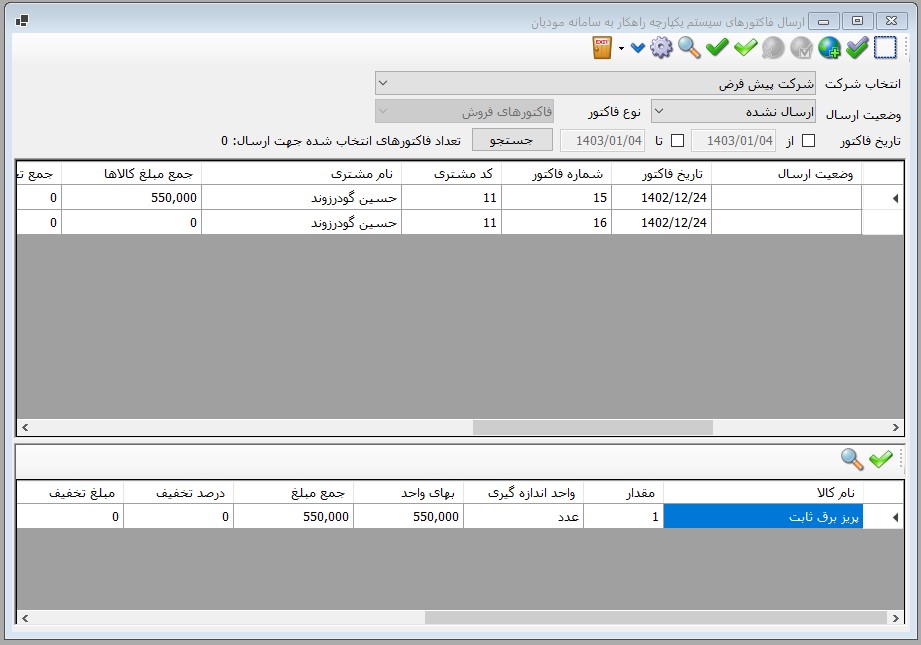
در این مرحله ابتدا باید یک سری تنظیمات اولیه را به ازاء هر شرکت انجام دهید. دقت کنید که برنامه راهکار به شما امکان معرفی بیش از 80 هزار شرکت را می دهد. ابتدا مشابه تصویر زیر شرکت مربوطه را از لیست انتخاب کنید و سپس بر روی دکمۀ "ویرایش تنظیمات شرکت جاری" که نماد آن یک چرخ دنده می باشد، کلیک کنید.
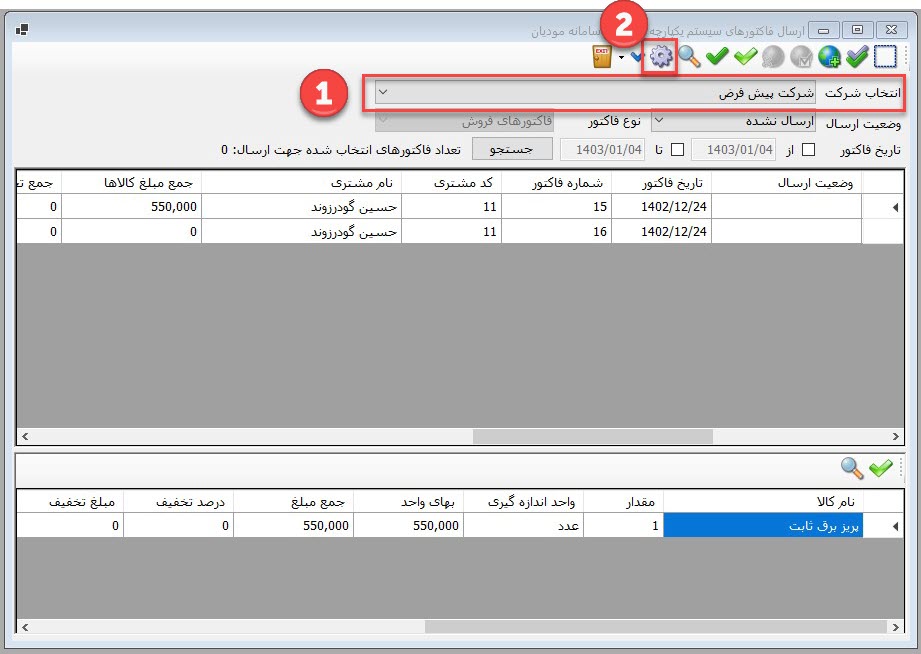
فرم "تنظیمات شرکت" مشابه تصویر زیر نمایان می شود. برخی از اطلاعات به صورت پیش فرض پر شده اند که به آنها دست نزنید. به شرح زیر این صفحه را کامل کنید.
-
ابتدا شناسه یکتای حافظه مالیاتی خود را وارد کنید. توجه داشته باشید که این شناسه را از داخل کارپوشه خود و در بخش عضویت می توانید بیابید.
-
سپس در قسمت کد اقتصادی، شناسه ملی خود را وارد کنید. تفاوتی نمی کند که شما یک شخص حقیقی هستید یا یک شخص حقوقی، طبق قوانین جدید مالیاتی حتی اشخاص حقیقی هم باید کد اقتصادی داشته باشند. در واقع هر مودی باید این کد را داشته باشد.
-
در ادامه در قسمت کلید خصوصی بر روی دکمۀ انتخاب کلید خصوصی (با علامت سه نقطه) کلیک کنید. فایل private key را که قبلا طبق دستورالعمل های سازمان دریافت و ایجاد کرده اید را انتخاب نمایید. در ارتباط با کلید خصوصی به نکات مهم زیر توجه کنید:
-
این کلیدها به صورت جفت می باشند که دست کم یک کلید عمومی (public key) و یک کلید خصوصی (private key) دارند. در برخی موارد یک csr هم دارند که البته در اینجا به آن نیاز نداریم.
-
این کلید خصوصی که در برنامه انتخاب می کنید دقیقا باید جفت همان کلید عمومی باشد که قبلا در کارپوشه مالیاتی تان وارد کرده اید.
-
بعد از انتخاب کلید خصوصی در برنامه، به هیچ عنوان مسیر فایل آن در هارد دیسک تان را تغییر ندهید یا اینکه اسم پوشه آن در هارد را عوض نکنید.
-
این کلیدها به صورت جفت می باشند که دست کم یک کلید عمومی (public key) و یک کلید خصوصی (private key) دارند. در برخی موارد یک csr هم دارند که البته در اینجا به آن نیاز نداریم.
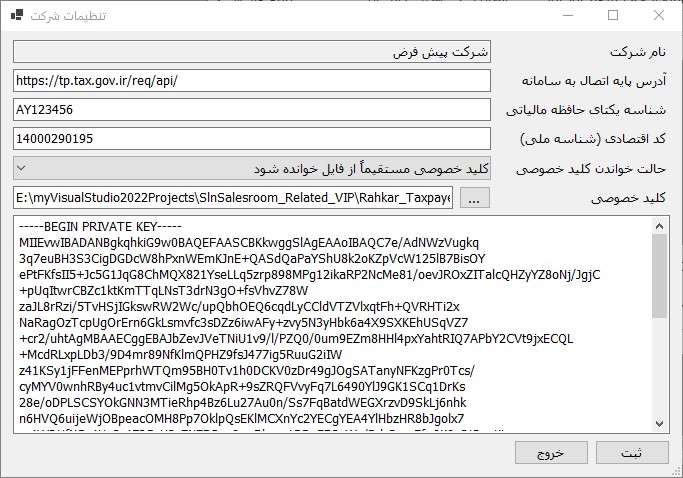
در پایان با کلیک بر روی دکمه "ثبت" تنظیمات انجام شده را ذخیره کنید. فراموش نکنید که به ازاء هر شرکتی که در سیستم یکپارچۀ راهکار معرفی کرده اید، این تنظیمات متفاوت می باشد و باید جداگانه صورت پذیرند.
ارسال فاکتورها به سامانه مودیان و استعلام آنها از سامانه مودیان
ارسال فاکتورها به سامانه مودیان سه مرحله کلی دارد که شامل موارد زیرند:
-
تعیین "نوع صورتحساب الکترونیکی" و "الگوی صورتحساب"
-
ارسال فاکتورها به صورت تکی یا گروهی به سامانه مودیان
-
استعلام فاکتورها به صورت تکی یا گروهی از سامانه مودیان
نکته بسیار مهم: در حال حاضر که این آموزش را می سازیم، یعنی در فرودین ماه 1403، متأسفانه سرورهای سامانه مودیان به شدت کیفیت بدی دارند و اختلالات فراوانی در آنها مشاهده می شود. فعلاً به دلایل فنی فاکتورها را گروهی ارسال نکنید و یک سری مراحل اضافی که در ادامه می گوییم را انجام دهید. اما بعد از مدتی که سرورهای سامانه مودیان پایدارتر شدند و خطاهای آن توسط سازمان مالیاتی برطرف شد می توانید فقط از سه مرحله گفته شده در بالا استفاده کنید و مراحل اضافه تر، ضرورتی نخواهند داشت. در ضمن شماره 1526 (مرکز ارتباط مردمی سازمان امور مالیاتی کشور) نیز پاسخ گوی قطعی ها یا مشکلات سرورهای سامانه مودیان می باشد.
-
تعیین "نوع صورتحساب الکترونیکی" و "الگوی صورتحساب" به صورت تکی برای فاکتور انتخاب شده
ابتدا مشابه تصویر زیر بر روی هدر ردیف فاکتور کلیک کنید تا ردیف آن به رنگ آبی و حالت انتخاب در آید. سپس در نوار ابزار بالای صفحه بر روی دکمه "ویرایش فاکتور انتخاب شده" کلیک کنید.
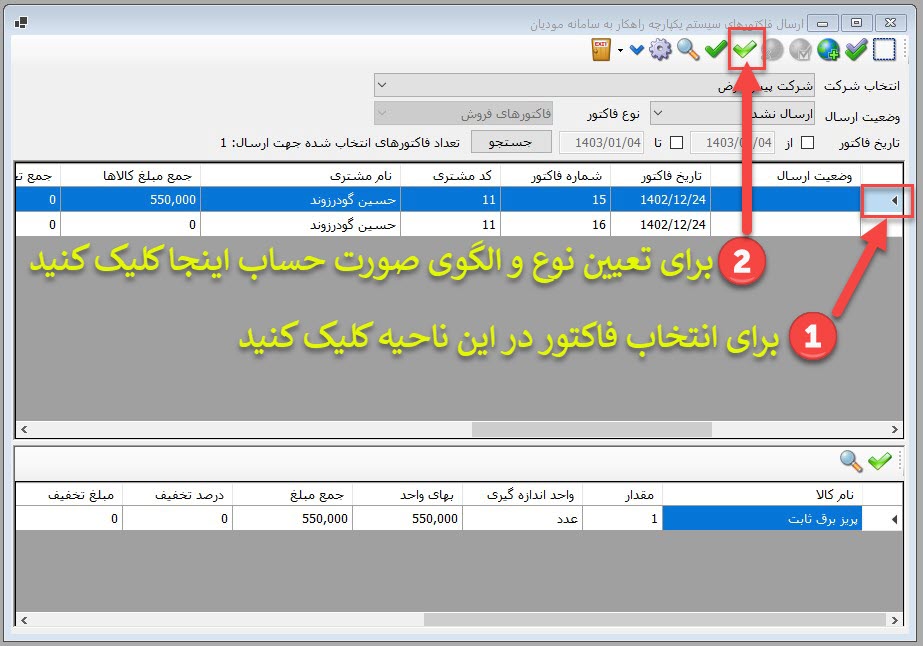
فرم "ویرایش اطلاعات فاکتور" مشابه تصویر زیر نمایان می شود. در حالت عادی فقط انتخاب نوع صورتحساب، الگوی صورتحساب و روش تسویه کفایت می کند. برای سهولت کار، روش تسویه را روی نقدی انتخاب کنید. در پایان بر روی دکمه "ثبت" کلیک کنید تا تغییرات شما اعمال شوند.
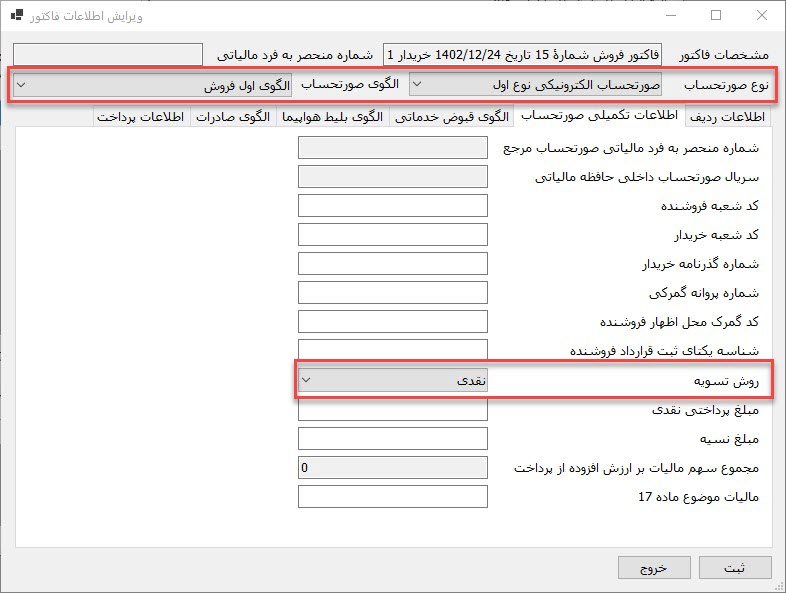
-
ارسال فاکتور انتخاب شده به صورت تکی به سامانه مودیان
بعد از اینکه نوع صورتحساب و الگوی آن را مشخص ساختید. دوباره آن فاکتور را انتخاب کرده و این بار مشابه تصویر زیر بر روی دکمۀ "ارسال فاکتورهای انتخاب شده به سامانه مودیان" کلیک کنید. فاکتور شما از لیست فاکتورهای ارسال نشده خارج می شود و به لیست فاکتورهای "در انتظار استعلام" منتقل می گردد.
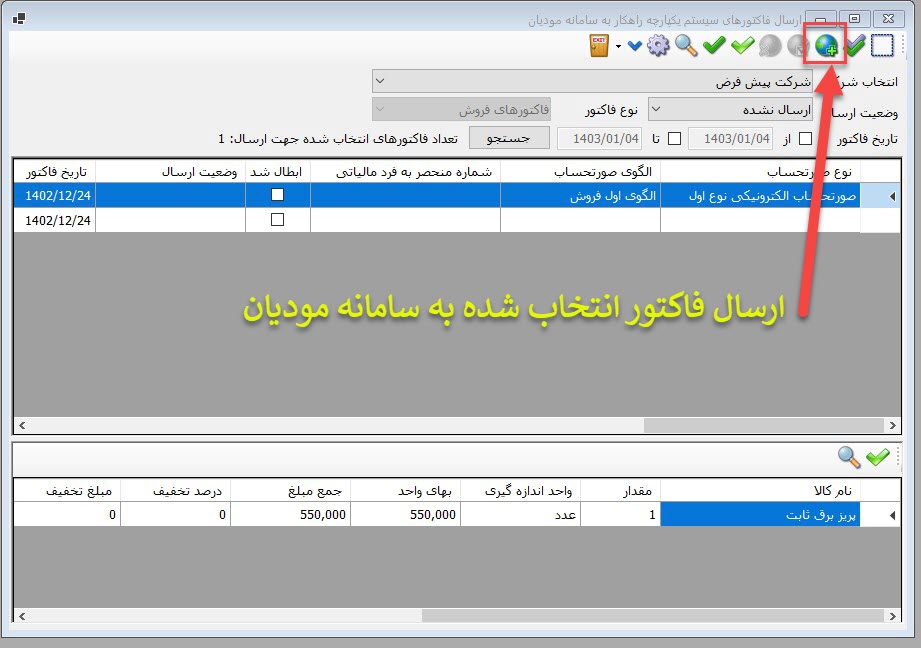
-
پیش استعلام فاکتور انتخاب شده به صورت تکی در سامانه مودیان
در حالت معمول (اگر سرورهای سامانه مودیان وضعیت پایدار و بدون خطایی داشته باشند) این مرحله نیازی نیست. اما فعلا تا اطلاع ثانوی، انجام این مرحله ضرورت دارد. برای این منظور مشابه تصویر زیر ابتدا فاکتور مربوطه را انتخاب کنید و سپس دکمه "استعلام صورت حساب انتخاب شده" را از منوی باز شدنی مربوطه کلیک کنید.
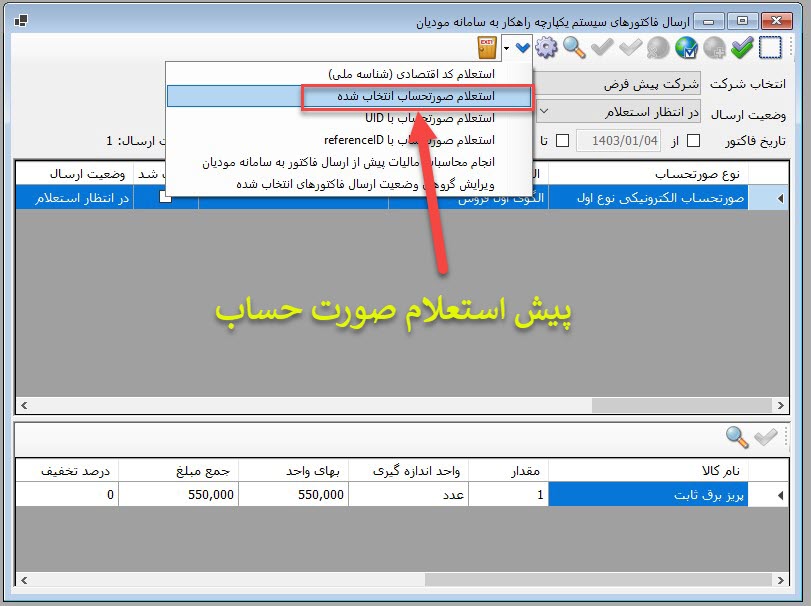
نتیجه پیش استعلام چیزی مشابه تصویر زیر خواهد بود. مهمترین بخش این پیام "وضعیت نشستن در سامانه مودیان" می باشد. اگر کلمه "SUCCESS" را در این قسمت مشاهده کردید، یعنی فاکتور مربوطه در کارپوشه شما در سامانه مودیان نشسته است. سایر پیام ها به شرح زیر می باشند:
-
SUCCESS : یعنی صورت حساب با موفقیت در کار پوشه شما نشسته است. در این وضعیت تعداد خطاها مساوی با 0 خواهند بود. البته ممکن است هشدارهایی را ببینید. اما آنها را جدی نگیرید. مهم خطاها هستند و نه هشدارها.
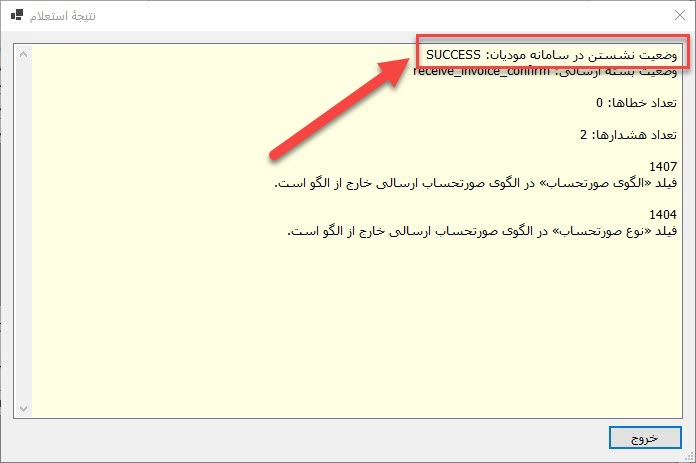
-
FAILED : این وضعیت یعنی فاکتور در سامانه ننشسته است و در ضمن خطاهای مربوطه که دلیل شکست خوردن عملیات ارسال می باشند را به شما اطلاع رسانی می کند. شما باید این خطاها را برطرف کنید و مجددا فاکتور مربوطه را ارسال نمایید.
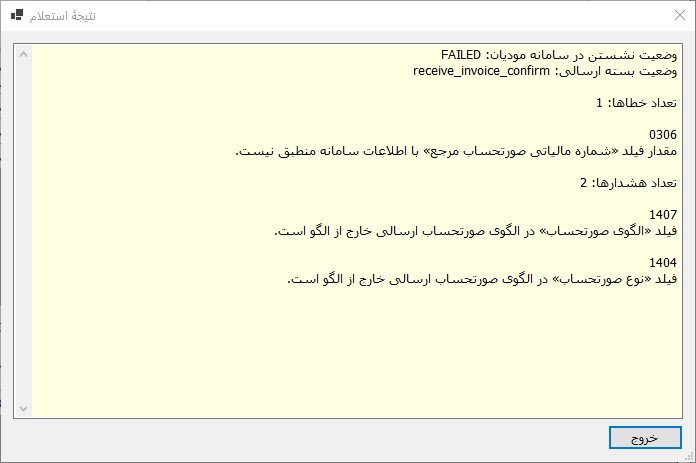
-
PENDING : این وضعیت یعنی فاکتور شما در سرور سامانه مودیان در حال پردازش می باشد. باید منتظر بمانید. در حال حاضر و بدلیل مشکلات سامانه، ممکن است این عملیات حتی بعضاً تا 48 ساعت هم زمان ببرد.
-
IN_PROGRESS : این وضعیت یعنی فاکتور شما در سرور سامانه مودیان در حال پردازش می باشد. باید منتظر بمانید. در حال حاضر و بدلیل مشکلات سامانه، ممکن است این عملیات حتی بعضاً تا 48 ساعت هم زمان ببرد.
نکته: جدیداً وضعیت IN_PROGRESS جایگزین PENDING شده است و ممکن است در آیندۀ نزدیک PENDING از پیام های سامانه حذف شود.
-
NOT_FOUND : این وضعیت تعریف نشده است. اما ما به تجربه دریافته ایم که این هم مشابه وضعیت IN_PROGRESS می باشد و باید منتظر بمانید. معمولاً بعد از مدتی وضعیت صورت حساب به IN_PROGRESS تغییر می کند. اگر بیش از 48 ساعت طول کشید عادی نیست و ممکن است نیاز به ارسال مجدد به کارپوشه باشد.
-
SUCCESS : یعنی صورت حساب با موفقیت در کار پوشه شما نشسته است. در این وضعیت تعداد خطاها مساوی با 0 خواهند بود. البته ممکن است هشدارهایی را ببینید. اما آنها را جدی نگیرید. مهم خطاها هستند و نه هشدارها.
-
استعلام نهایی فاکتور انتخاب شده از سامانه مودیان
اگر وضعیت فاکتوری SUCCESS یا FAILED بود آن را مشابه تصویر زیر انتخاب کنید و سپس دکمۀ "استعلام فاکتورهای انتخاب شده از سامانه مودیان" را کلیک کنید.
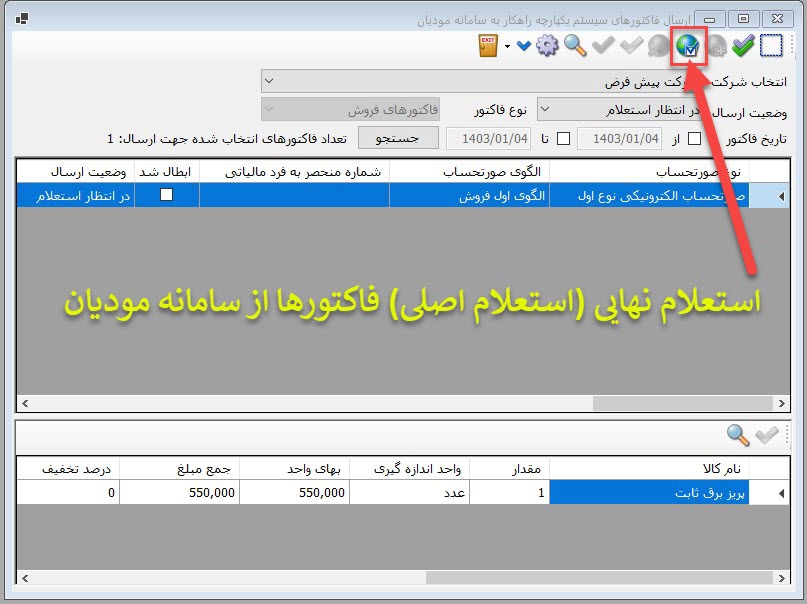
با انجام استعلام نهایی (استعلام اصلی) دو حالت پیش می آید. اگر فاکتور مربوطه در کارپوشه شما نشسته باشد، به لیست "ارسال موفق" اضافه می شود و از لیست "در انتظار استعلام" خارج می گردد. اگر هم در کارپوشه ننشسته باشد، به لیست "ارسال ناموفق" اضافه می شود. فاکتورهایی که در لیست "ارسال ناموفق" قرار دارند، امکان ویرایش و ارسال مجدد را خواهند داشت. در مورد فاکتورهایی که ارسال موفق شده اند، دیگر هیچ کاری نیاز نیست انجام دهید. اگر می خواهید صد در صد مطمئن تر شوید، می توانید کارپوشه تان را چک کنید.





نمایش دیدگاه ها (0 دیدگاه)
دیدگاه خود را ثبت کنید: